Hogyan készítsünk hangot titokban iPhone-on

Az iPhone felvételi funkciója elérhető, de ha titokban szeretne rögzíteni az iPhone-on, telepítenie kell egy parancsikont a telefonra.

Az iPhone felvételi funkciója elérhető, de ha titokban szeretne rögzíteni az iPhone-on, telepítenie kell egy parancsikont a telefonra. Ezután csak meg kell érintenünk az iPhone hátulját, hogy aktiváljuk a felvételi módot az iPhone-on, és ennyi. Ez segít megmenteni a műveleteket ahhoz képest, amikor korábban meg kellett nyitnia a Hangjegyzet rögzítő alkalmazást, vagy felvételi parancsikont kellett hozzáadnia a Vezérlőközponthoz, hogy megnyissa ezt a felületet. Az alábbi cikk elvezeti Önt, hogy titkos hangot rögzítsen iPhone készülékén.
Útmutató a hang titkosított rögzítéséhez iPhone-on
1. lépés:
Először nyissa meg a Gyorsbillentyűk alkalmazást a telefonján, majd kattintson a + ikonra a képernyő jobb felső sarkában. Váltson az új felületre, és kattintson a Feladat hozzáadása gombra .
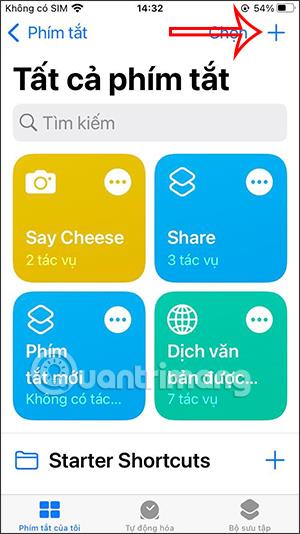
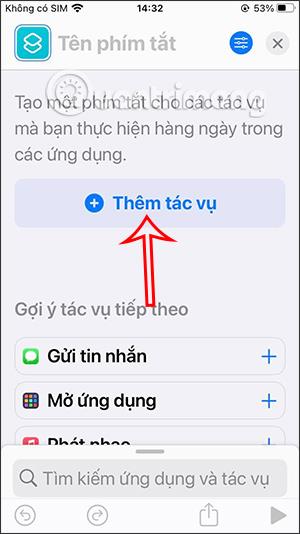
2. lépés:
Megkeressük az Új hangjegyzet rögzítése feladatot , majd kattintson az alábbi feladat kiválasztásához. Ezután ki kell kapcsolnia a Megjelenítés futás közben opciót .
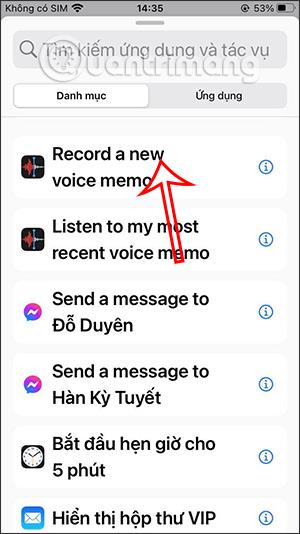
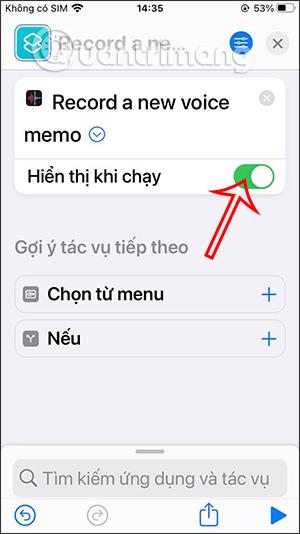
4. lépés:
Továbbra is nyomja meg és nevezze el a létrehozandó felvételi parancsikont , például Felvétel. Ezután kattintson az X ikonra a létrehozott parancsikon mentéséhez .
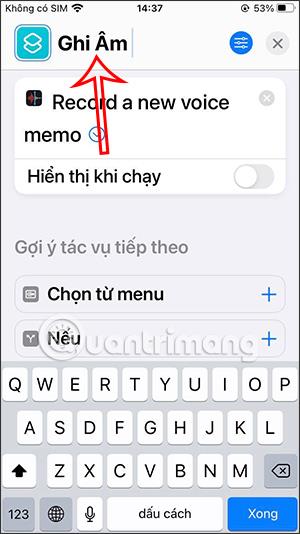
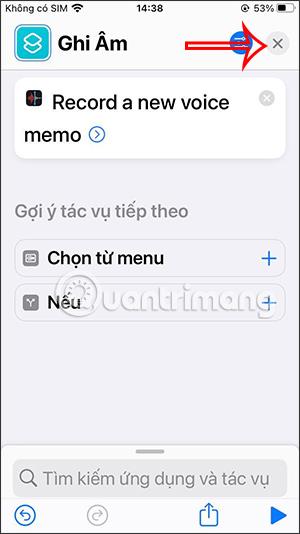
5. lépés:
Térjen vissza az iPhone fő felületére, majd nyissa meg a Beállítások alkalmazást . A Beállítások részben kattintson a Kisegítő lehetőségek elemre . Ezután görgessen le a képernyőn a Fitnesz és edzés részhez, és koppintson az Érintés elemre .
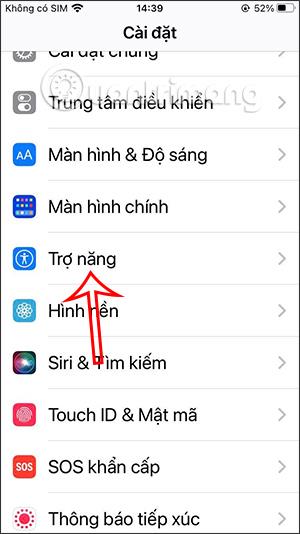
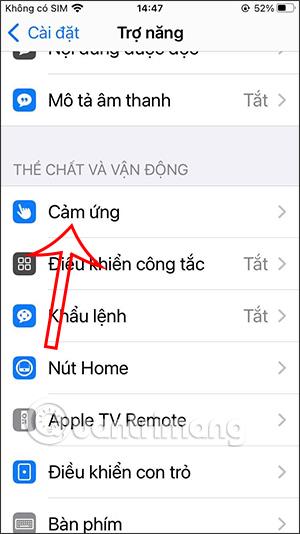
6. lépés:
Ezután aktiválja Érintse meg a vissza módot . Ezután válassza ki a végrehajtandó műveletet : koppintson duplán az iPhone hátuljára, vagy koppintson háromszor az iPhone hátuljára, preferenciáitól függően.
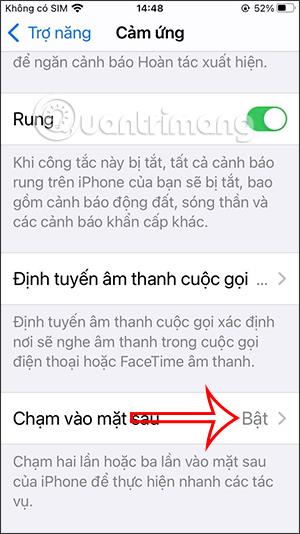
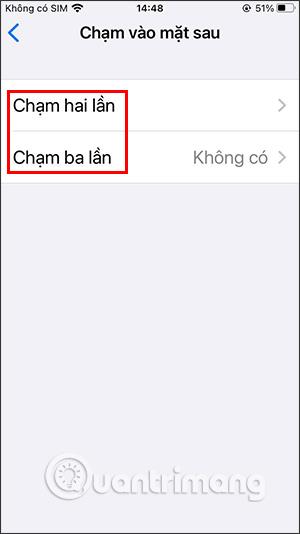
7. lépés:
Kiválasztjuk a használni kívánt feladatot , húzzuk lefelé a képernyőt a Parancsikon részhez , majd nyomjuk meg a gombot, és válasszuk ki az általunk most létrehozott Felvétel parancsikont . Végül csak meg kell érintenie a hátlapot, hogy megnyissa az iPhone titkos rögzítési felületét.
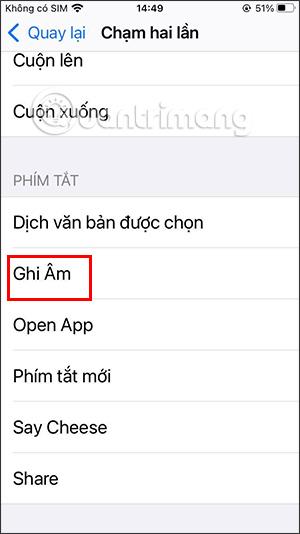
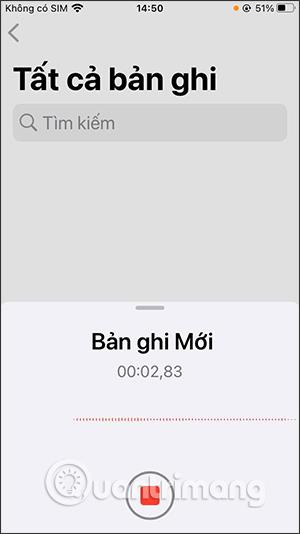
A Sound Check egy kicsi, de nagyon hasznos funkció az iPhone telefonokon.
Az iPhone Fotók alkalmazásának memóriafunkciója van, amely filmekhez hasonlóan zenés fotó- és videógyűjteményeket hoz létre.
Az Apple Music kivételesen nagyra nőtt 2015-ös bevezetése óta. A Spotify után a mai napig a világ második legnagyobb fizetős zenei streaming platformja. A zenei albumok mellett az Apple Music több ezer zenei videónak, éjjel-nappali rádióállomásnak és sok más szolgáltatásnak ad otthont.
Ha háttérzenét szeretne a videóiban, vagy pontosabban a lejátszott dalt rögzíti a videó háttérzeneként, akkor van egy rendkívül egyszerű megoldás.
Bár az iPhone tartalmaz egy beépített Időjárás alkalmazást, néha nem ad elég részletes adatokat. Ha hozzá szeretne adni valamit, az App Store-ban rengeteg lehetőség áll rendelkezésre.
Az albumokból származó fényképek megosztása mellett a felhasználók fotókat is hozzáadhatnak az iPhone megosztott albumaihoz. Automatikusan hozzáadhat fényképeket a megosztott albumokhoz anélkül, hogy újra kellene dolgoznia az albumból.
Két gyorsabb és egyszerűbb módja van a visszaszámláló/időzítő beállításának Apple-eszközén.
Az App Store több ezer nagyszerű alkalmazást tartalmaz, amelyeket még nem próbált ki. Az általános keresési kifejezések nem biztos, hogy hasznosak, ha egyedi alkalmazásokat szeretne felfedezni, és nem szórakoztató véletlenszerű kulcsszavakkal végtelen görgetésbe kezdeni.
A Blur Video egy olyan alkalmazás, amely elhomályosítja a jeleneteket vagy a telefonján kívánt tartalmat, hogy segítsen nekünk a nekünk tetsző kép elkészítésében.
Ez a cikk bemutatja, hogyan telepítheti a Google Chrome-ot alapértelmezett böngészőként iOS 14 rendszeren.









